对于还原对象,如果未启用回收站,在多DC得环境下,会出现刚恢复的对象,过一会有被自动删除了,那是因为该DC
1、执行对系统状态的备份,具体步骤参考:Active Directory 备份
2、删除“test1”对象,测试test1的授权还原;
3、test1已经被删除掉;
4、当我们直接在操作系统中进行备份还原的时候,会提示,需要到目录服务修复模式下进行系统状态恢复;
5、重启系统,开机按F8,选择“目录服务修复模式”;
6、当直接使用域管理员登陆时,发现登陆不了,报“目前没有可用的登陆服务器,无法处理登陆请求”;
7、需要使用本地管理员密码登陆;
8、进入系统后,打开Windows Server Backup,选择“本地备份”并在操作栏选择“恢复”;
9、在恢复向导的开始页面,选择“在其他位置存储备份”并选择“下一步”;
10、在指定位置类型页面,选择“本地磁盘驱动器”并选择“下一步”;(这里根据实际情况选择,同样如果选择远程共享文件夹应该考虑在目录修复模式下面,远程共享访问的问题。)
11、在选择备份位置,根据实际情况选择对应的磁盘,并选择“下一步”;
12、在选择服务器页面选择对应的服务器,并选择“下一步”;
13、在选择备份日期页面,选择最近的备份日期,并选择“下一步”;(这里日期要注意,不能超过活动目录的墓碑值。)
14、在选择恢复类型页面选择“系统状态”,并选择“下一步”;
15、在选择系统状态恢复位置页面,选择“原始位置”,并勾选“对 Active Directory 文件执行授权还原”;然后选择“下一步”;
16、会有个可能会造成潜在的延迟或停机问题的提示,选择“确定”;
17、在确认页面,选择“恢复”;
18、这个恢复操作是无法暂停和取消的,所以还会有个对话框提示你是否继续,选择“是”;
19、在恢复进度页面显示着恢复的情况;
20、在恢复完成后,会提示你重新启动,到这来非授权还原算是完成了,但如果要进行授权还原,那么久不能立即重启;
21、不用管理上面那个对话框,直接打开Powershell,运行“ntdsutil.exe”执行授权还原;
具体过程如上图所示,注意授权还原的时候,对象的表示方法,要使用完整的DN;
22、在你输入对象完整的DN路径的时候,会有个授权还原确认的对话框,选择“是”就可以了。
23、然后重启,进入系统,会有个还原操作已完成的对话框,直接回车就可以了。
转载于:https://blog.51cto.com/yupeizhi/1615047








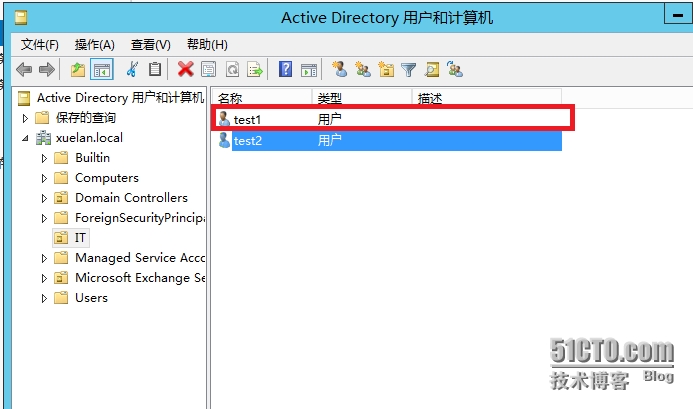
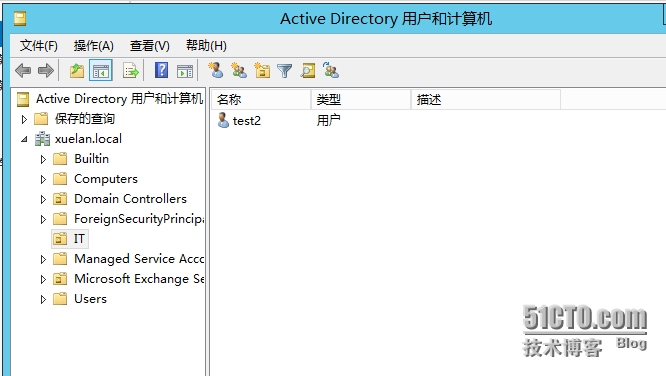
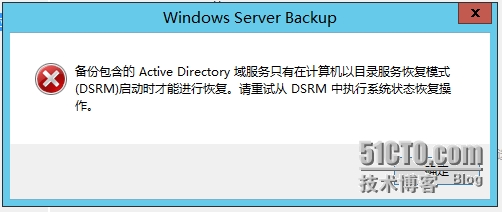

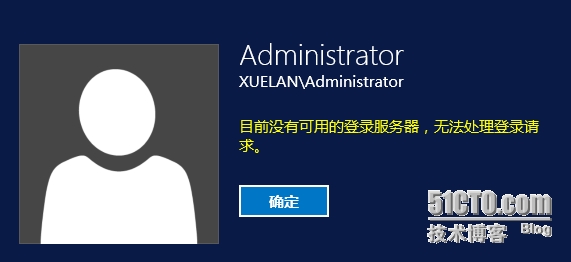
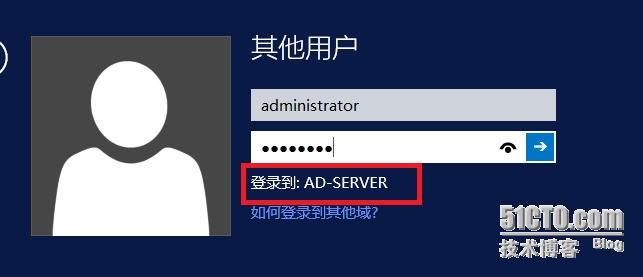
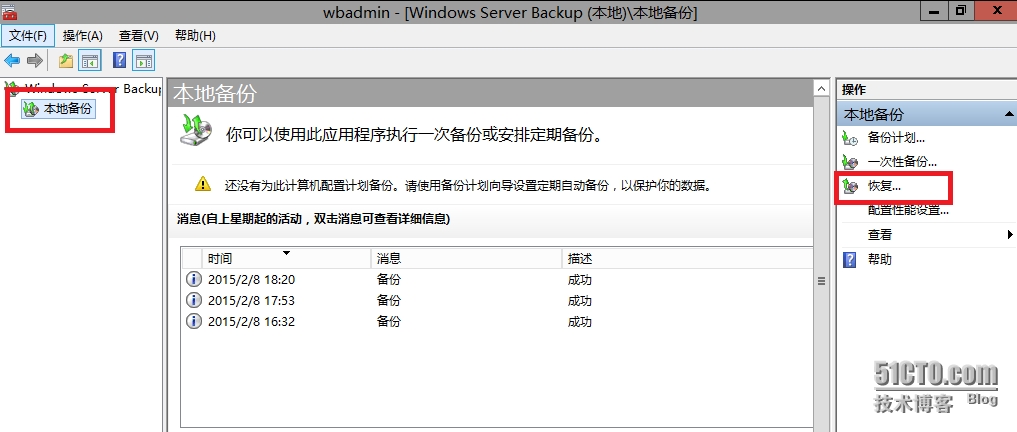
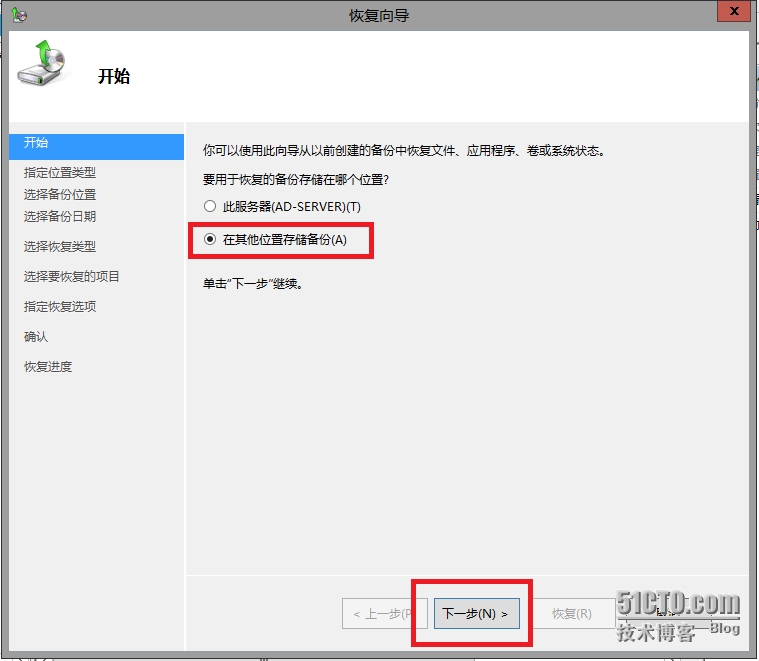
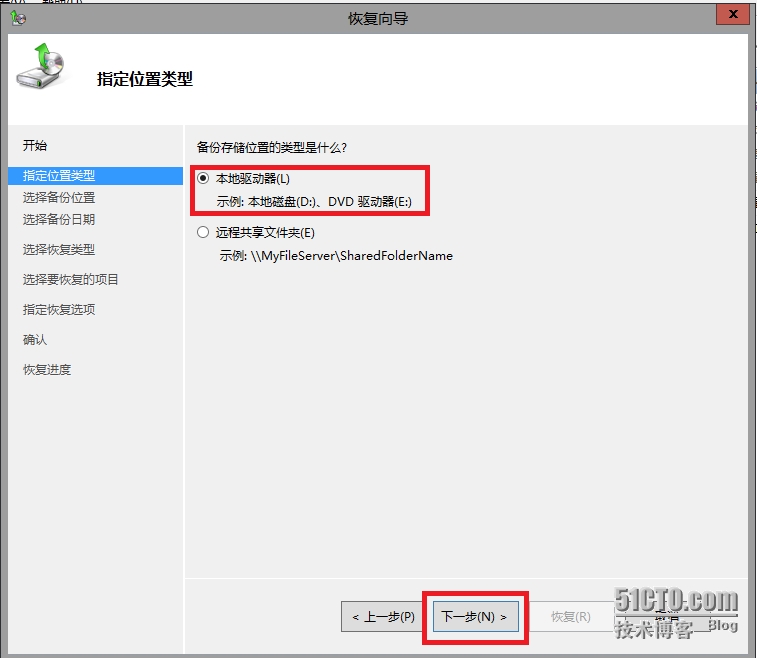
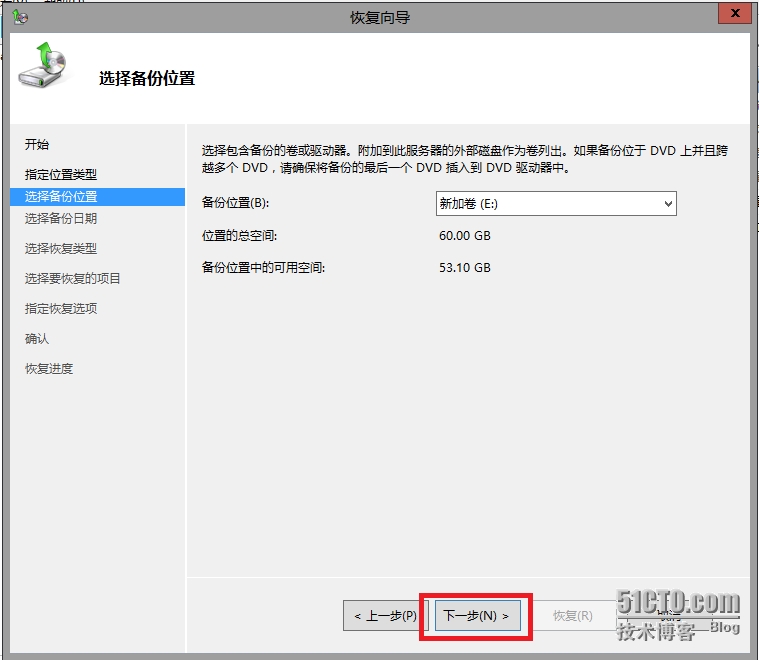
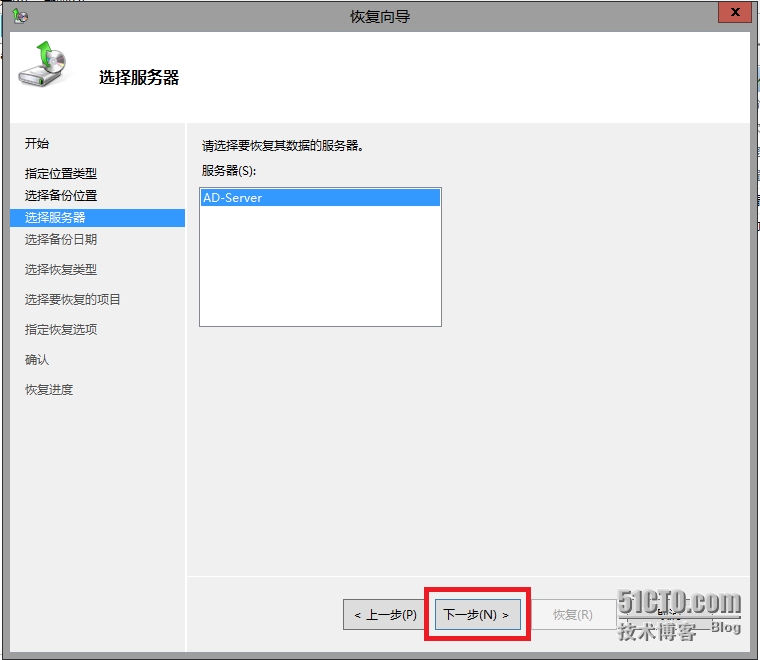
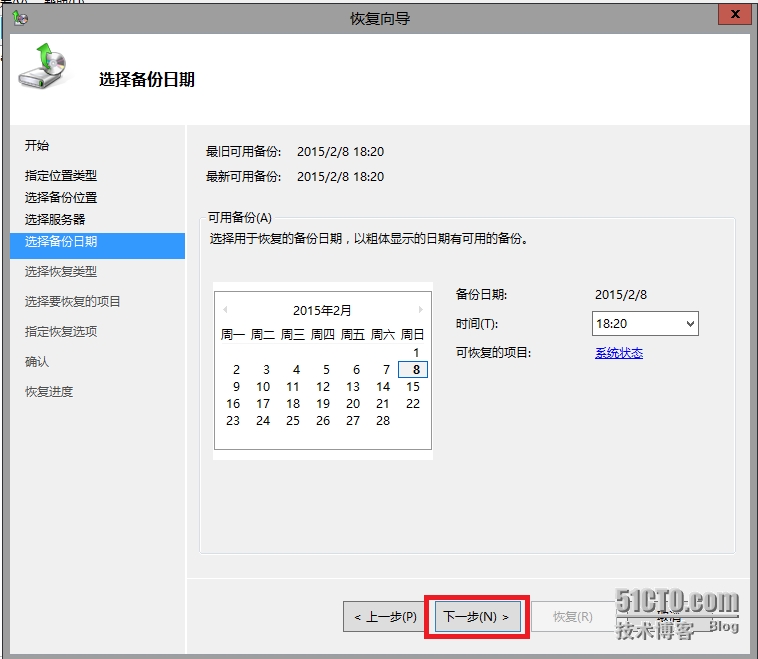
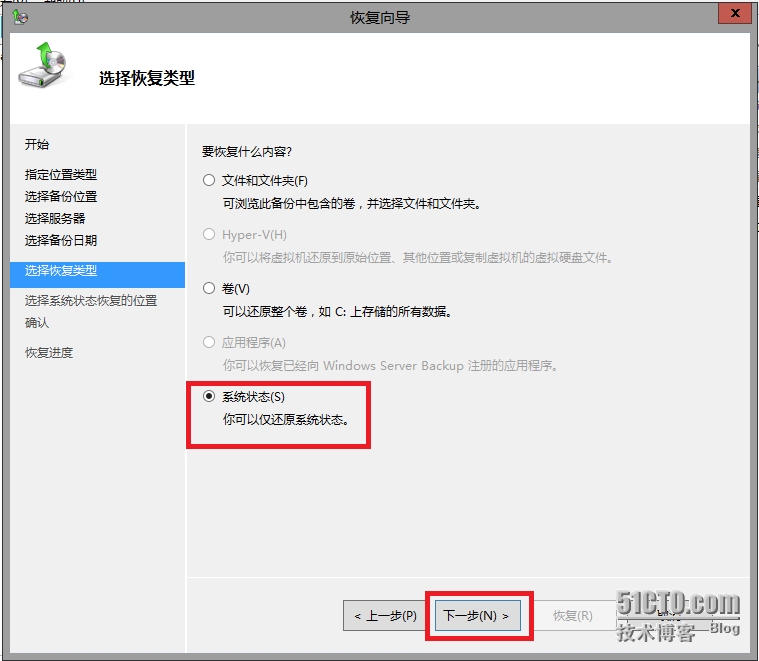
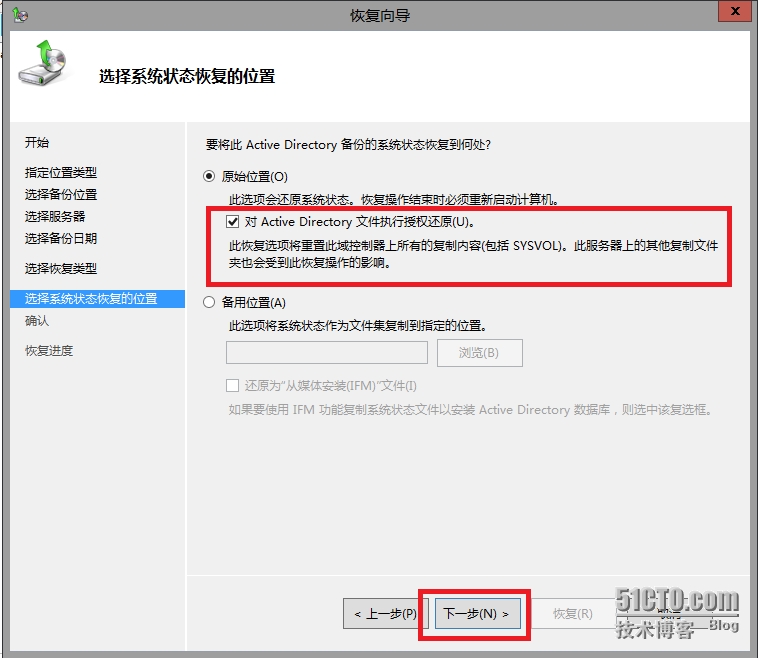
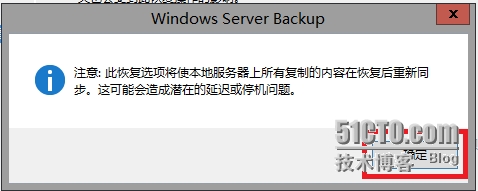
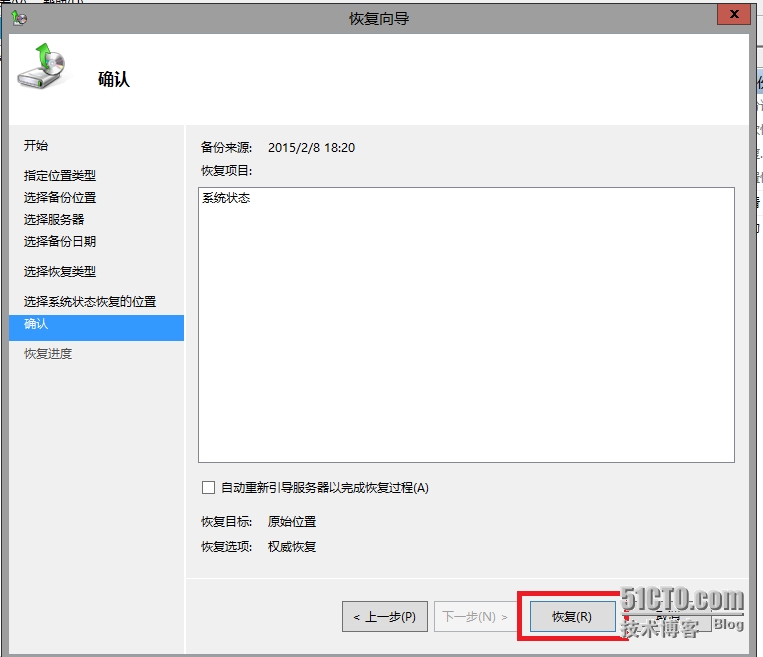
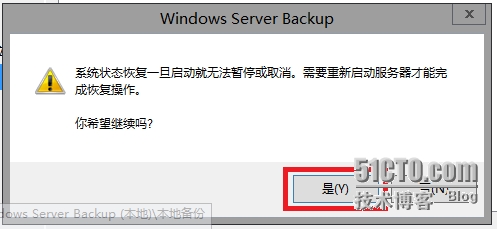
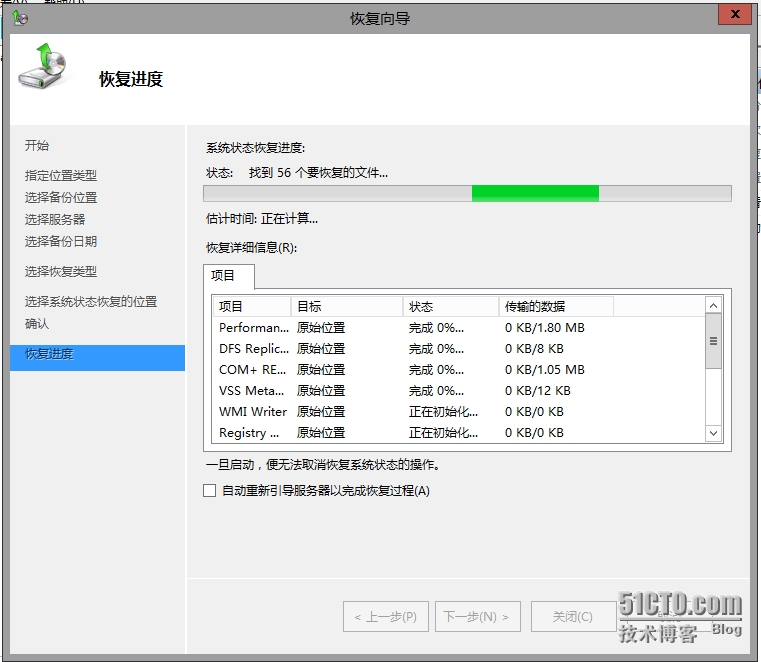
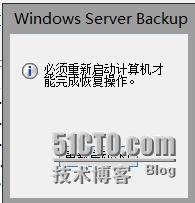
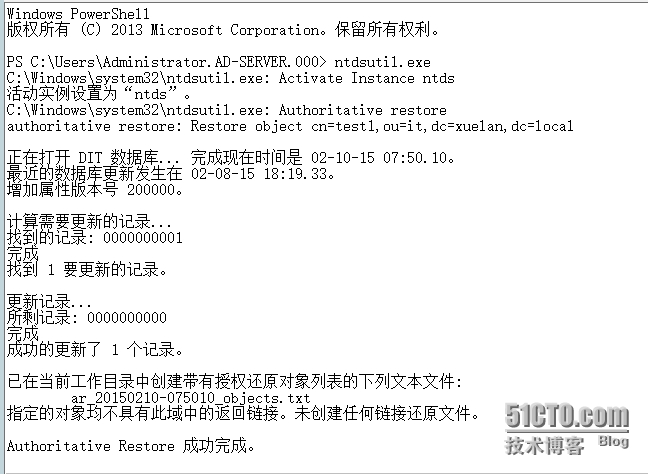
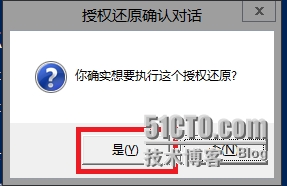















 1万+
1万+











 被折叠的 条评论
为什么被折叠?
被折叠的 条评论
为什么被折叠?








